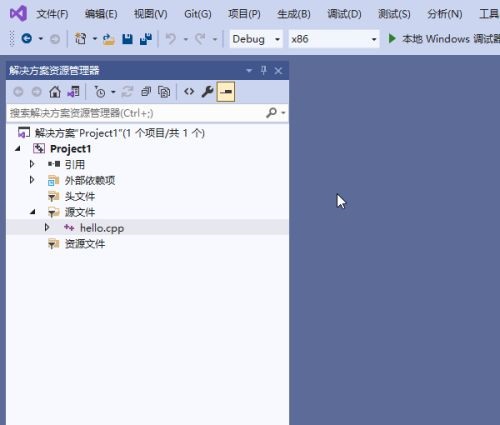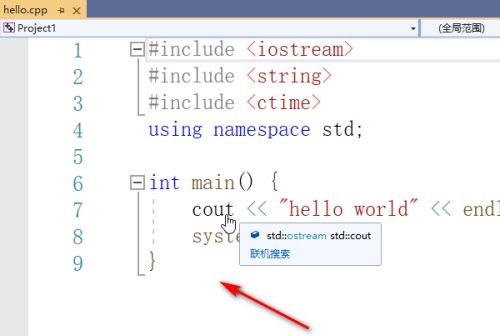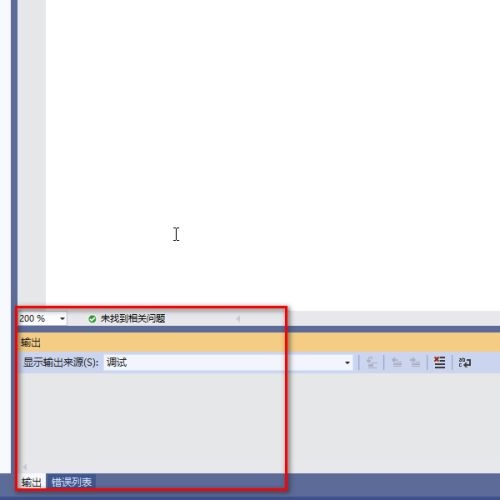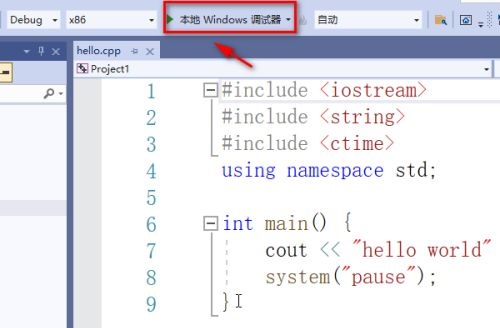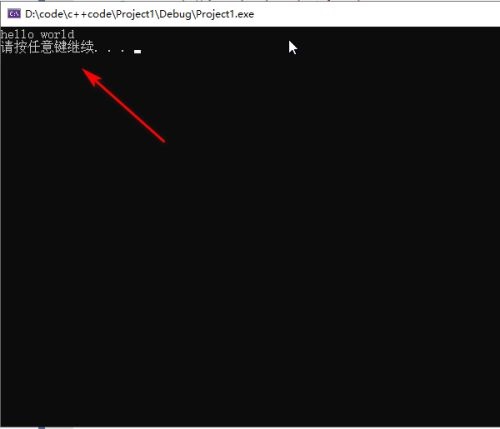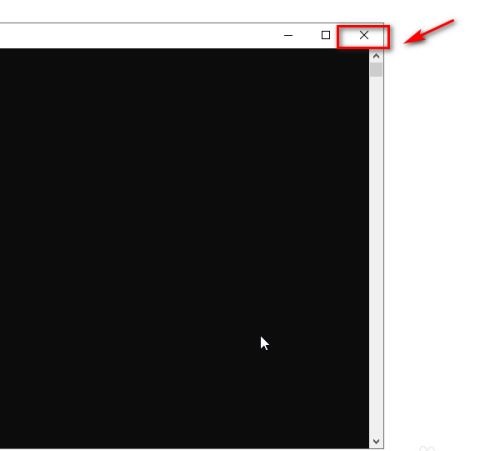Visual Studio 2019怎么运行c++程序-运行c++程序的方法
时间:2022-02-12来源:华军软件教程作者:小鑫
小伙伴们知道Visual Studio 2019怎么运行c++程序吗?今天小编就来讲解Visual Studio
2019运行c++程序的方法,感兴趣的快跟小编一起来看看吧,希望能够帮助到大家呢。
第一步:打开Visual Studio 2019软件(如图所示)。
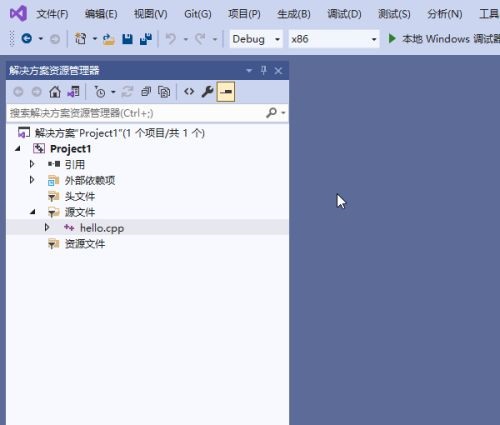
第二步:打开一个C++文件(如图所示)。
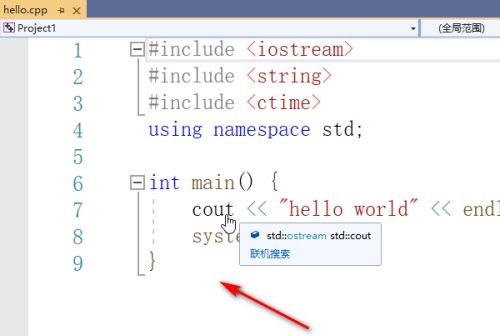
第三步:然后在控制台中查看是否有错误(如图所示)。
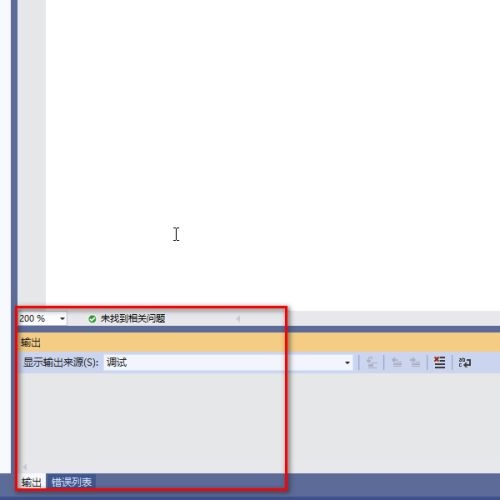
第四步:如果没有错误,点击顶部的“本地windows调试器”(如图所示)。
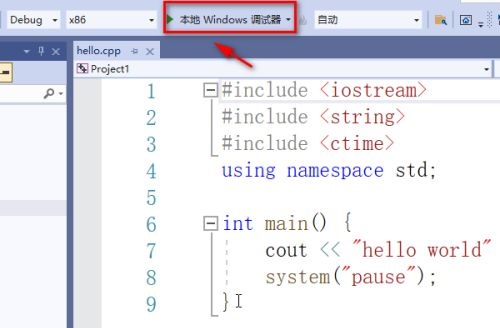
第五步:这时候会弹出一个黑乎乎的窗口,可以看到输出的内容(如图所示)。
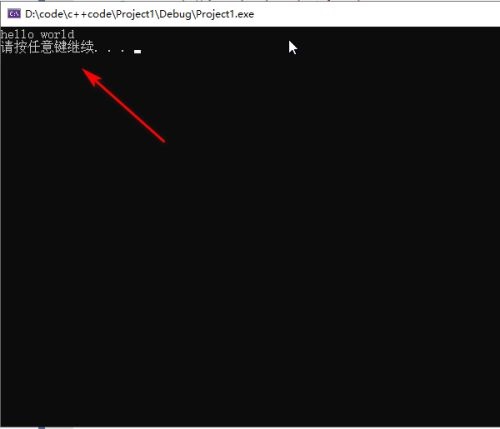
第六步:点击关闭按钮,即可关闭此次运行进程(如图所示)。
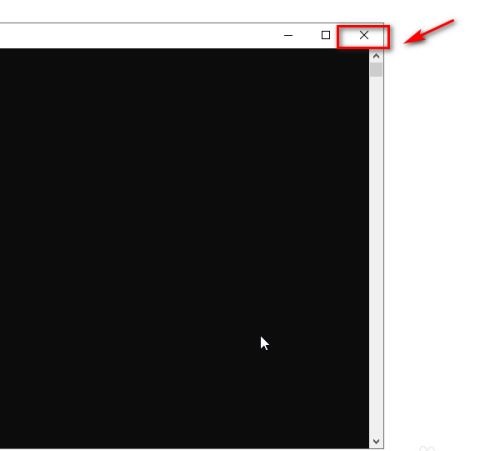
以上就是小编给大家带来的Visual Studio 2019怎么运行c++程序的全部内容,希望能够帮助到大家哦。
热门推荐
-
scratch
版本: 21.3.1.0大小:63.33 MB
scratch官方版是款专为少儿打造的图形化编程软件。scratch中除Web外,不仅提供多个离线版版本下载,还提供云...
-
scratch
版本: 官方版大小:63.06 MB
Scratch是一款图形化编程工具,专为8至16岁青少年设计。它通过色彩缤纷的积木式代码块取代复杂语法,让用户通...
-
Scratch少儿编程专家
版本: 3.5.0大小:4MB
Scratch少儿编程专家是适配Windows7-11系统的少儿编程工具,基于麻省理工学院Scratch3.0内核开...
-
Scratch少儿编程(AI智能版)
版本: 3.5.0大小:3.9MB
Scratch少儿编程(AI智能版)是适配Windows系统设计的中文图形化编程工具,基于MIT原版内核优化,...
-
Python
版本: 3.14.2大小:27.50 MB
Python是一款通用型的计算机程序设计语言,Python对编程人员来说是一款非常有利的工具,可以让您快速编写代码...